PC版快剪辑如何改变视频帧数,帧数这个词汇相信大家一定都不陌生,因为如果大家经常玩游戏,那么一定会经常接触到这它。而其实,视频文件也有帧数的参数,一般来说帧数越高,视频的画面也就越清晰流畅。而很多剪辑视频的小伙伴日常生活中,也有调整视频帧数的需求,那么电脑端快剪辑这款剪辑工具可不可以修改视频的帧数呢,可以的话具体的修改教程是什么呢,现在就来看看极速下载小编的整理结果吧。
PC版快剪辑如何改变视频帧数
经调查和亲自使用发现,PC版快剪辑目前暂不支持改变视频帧数,目前软件支持改变视频的比例、速度、音量、删除、拷贝、时长等。
那么快剪辑可不可以改变视频的画面比例和转场时间呢,可以的话如何操作呢,继续往下看吧。
PC版快剪辑怎么改变视频画面的比例
将需要处理的素材添加到快剪辑软件中,选择快速模式或专业模式都可以,如果选择的是快速模式,素材添加好以后,直接点击视频右上角的【铅笔】图标,如果大家选择的是专业模式的话,点击视频轨道上面的剪刀【编辑】图标。然后,在弹出的界面中选择【裁剪】功能,找到【裁剪比例】参数,然后选择需要调整的比例,目前软件提供了16:9、9:16、4:3、3:4、1:1的画面比例可选,最后点击【完成】按钮即可。
PC版快剪辑怎样改变转场时长
将需要处理的素材添加到软件专业模式的视频轨道当中,然后按照实际需求来给视频添加上一个转场效果,接着,在视频轨道中大家就可以看到转场效果的轨道了,直接拖拽轨道里的进度条即可对转场时间进行调整了。
以上,就是小编帮大家总结的关于PC版快剪辑改变视频帧数的全部内容了。










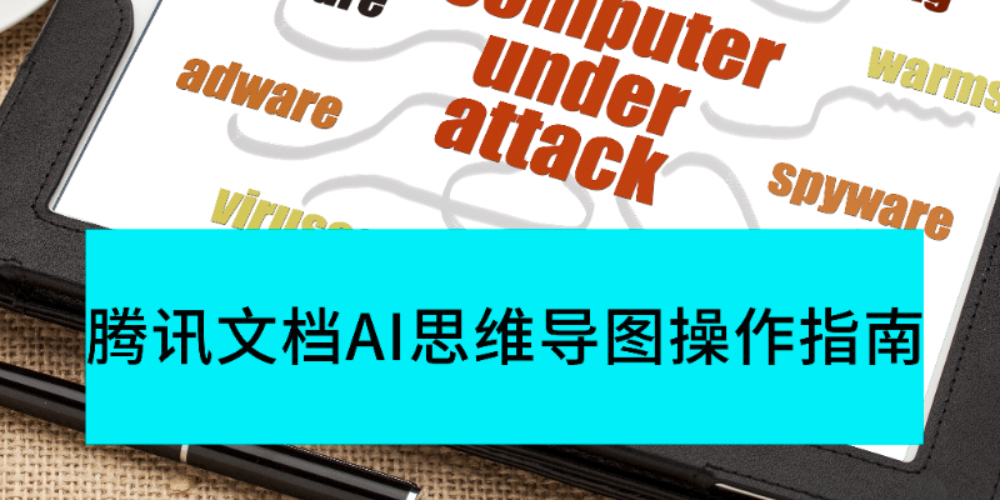














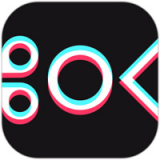


































































 X
X




